winxp系统耳机没声怎么解决
时间:2016-06-24 来源:互联网 浏览量:
深度精简winxp系统用户反应,不知道什么原因,耳机连接上电脑后就发不出声音了。遇到winxp系统耳机没声怎么解决?不清楚解决方法的用户,可以参考以下的教程来处理。
winxp系统耳机没声的解决方法:
1、先查看电脑右下方的喇叭是否处在静音状态,如下图所示为静音状态。如果是静音的话,找到喇叭左键点击,将静音前面的对号去掉即可。若还没有查看一下是否是音量太小,调高一下音量。
![]()
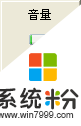
2、如果说是网页上的产生的声音,查看一下浏览器左下方的喇叭声音是否给静音了,如果静音。左键点击打开声音。
![]()
3、如果上述不行,可能是驱动的问题。需要进行驱动的重装。返回桌面,右键点击我的电脑,然后左键点击属性。在系统属性对话框中选择硬件,选择设备管理,点开声音视频和游戏控制性前面的加号。右键点击你的声音设备(我的是realtek high definition audio),选择卸载。然后现在驱动精灵,扫描硬件,进行声卡驱动更新。更新完成后,一般可以解决问题。
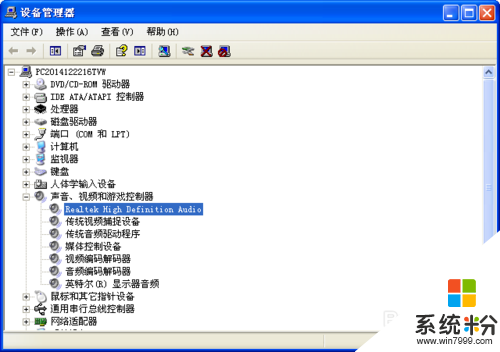
4、最后一种方法是最隐晦的一种,之前我的电脑就是上面的步骤都没有问题,但是就是没声音。下面说一下解决办法。
以上就是winxp系统耳机没声怎么解决的全部内容,有需要的用户可以参考以上的步骤去解决问题。还有其他电脑操作系统下载安装后的任何问题都可以上www.win7999.com 查找解决的方法。
我要分享:
Xp系统教程推荐
- 1 xp系统ie8安装失败怎么解决 新萝卜家园XP升级ie8失败的排查方法有哪些
- 2 windous xp台式电脑怎样启用休眠功能 windous xp台式电脑启用休眠功能的方法有哪些
- 3 索尼手机4.4系统安装激活XPosed框架的方法有哪些 索尼手机4.4系统如何安装激活XPosed框架
- 4WinXP不显示完整文件夹路径该是如何处理? WinXP不显示完整文件夹路径该处理的方法有哪些?
- 5XP改系统登录名时如何把CMD默认提示路径也更改 XP改系统登录名时怎样把CMD默认提示路径也更改
- 6xp系统u盘格式如何解决 深度技术xp系统转换U盘格式的方法有哪些
- 7WinXP文件无法复制路径太深的解决方法有哪些 WinXP文件无法复制路径太深该如何解决
- 8xp系统里,怎样快速将U盘FAT32格式转换成NTFS格式功能? xp系统里,快速将U盘FAT32格式转换成NTFS格式功能的方法?
- 9xp系统如何开启远程连接网络级别身份验证功能 xp系统怎么开启远程连接网络级别身份验证功能
- 10开启Guest账户后深度技术XP系统无法访问网络怎么解决 开启Guest账户后深度技术XP系统无法访问网络如何解决
最新Xp教程
- 1 XP打印机驱动安装失败怎么办?
- 2 winxp系统本地连接不见了怎么办
- 3 xp系统玩war3不能全屏怎么办
- 4xp系统开机蓝屏提示checking file system on c怎么解决
- 5xp系统开始菜单关机键消失了怎么办
- 6winxp系统开启AHCI操作的方法有哪些 winxp系统开启AHCI操作的方法有哪些
- 7进入XP系统后,操作迟延太久如何解决 进入XP系统后,操作迟延太久解决的方法有哪些
- 8Win8.1专业版资源管理器explorer.exe频繁重启的解决方法有哪些 Win8.1专业版资源管理器explorer.exe频繁重启该如何解决
- 9xp系统ie8安装失败怎么解决 新萝卜家园XP升级ie8失败的排查方法有哪些
- 10大地 XP系统验证码显示小红叉,无法输入网页验证码怎么解决 大地 XP系统验证码显示小红叉,无法输入网页验证码怎么处理
